Оплата по безналичному расчету
Цены указаны от центра Москвы (0 км, Красная площадь)
Инструкция по оплате заказа онлайн
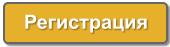 |
* Для использования возможности безналичного расчета и онлайн оплаты необходимо зарегистрироваться |
 |
 |
 |
 |
 |
1) Введите адрес подачи: наименование населенного пункта (без обозначений г., пос., дер. и т.п.), наименование улицы или ближайшего объекта: станция метро, аэропорт и т.д. (без обозначений ул., метро, аэропорт). Из выпадающего списка выберите необходимый объект.
При необходимости в следующем окне введите номер дома и подъезда.
2) Аналогично заполните данные о конечной точке маршрута.
3) Чтобы добавить дополнительную точку маршрута нажмите на и введите необходимые данные, при этомпоследовательность точек должна совпадать с маршрутом поездки.
4) Для ввода точек маршрута Вы также можете воспользоваться картой под формой расчета заказа. Укажите начальную точку - программа определит ее местонахождение и предложит один или несколько вариантов адресов. Вам необходимо выбрать наиболее точный или изменить выбранное местоположение, если ни один из предложенных адресов не соответствуют требуемому. Аналогичную процедуру проделайте со второй точкой маршрута.
5) Выберите необходимые дополнительные услуги и требования к автомобилю.
6) Укажите дату и время подачи машины.
7) Нажмите . Если Вы ранее не указали тип авто, Вам будет предложено на выбор несколько вариантов тарифов.
После выбора необходимого тарифа в окне Стоимость поездки появится цена с учетом предоставленной скидки.
Если программа не сможет найти указанный Вами адрес, Вам будет предложен наиболее близкий к запрошенному вариант. Вы можете либо подтвердить, нажав повторно , либо вернуться к форме выбора адреса и внести изменения.
8) После расчета стоимости необходимо указать имя и мобильный телефон для связи.
На данном этапе Вы можете войти как постоянный клиент, нажав кнопку напротив введенного имени и указав логин и пароль, предоставленные при регистрации, или зарегистрироваться как новый клиент - процедура не является обязательной.
9) В окно Комментарий Вы можете ввести дополнительные требования.
Указывайте как можно больше параметров при заказе междугороднего такси!
10) После нажатия на кнопку появится окно, в котором необходимо ввести четырехзначный код подтверждения, отправленный на указанный Вами номер мобильного телефона.
Нажмите
11) Не нажимая на кнопку , нажмите на кнопку рядом с Оплатить Online.
На экране появится окно для выбора платежной системы.
Для оплаты пластиковой картой наиболее удобно использовать платежные системы Robokassa или WalletOne (Единый кошелек)
Ниже рассмотрено внесение платежа на примере платежной системы Robokassa.
12) После выбора системы появляется окно с указанием стоимости заказа и оплачиваемой суммы с учетом комиссии. Нажмите . После того как счет выставлен в новом окне нажмите .
13) В открывшемся окне платежной системы Robokassa выберите способ оплаты Банковской картой.
14) Введите данные Вашей карты и адрес электронной почты, на который будет отправлена информация о платежной операции. После заполнения необходимых данных нажмите . В новом окне появится информация о производимом платеже. Нажмите .
15) При необходимости платежная система переведет Вас в систему оплаты Вашего банка, в которой необходимо будет подтвердить платеж. После того как платеж будет подтвержден, на экране появится окно об успешной оплате заказа.
16) После того как заказ будет оформлен и платеж произведен, нажмите кнопку в окне оформления заказа для очистки формы. При необходимости Вы можете оформить новый заказ.




